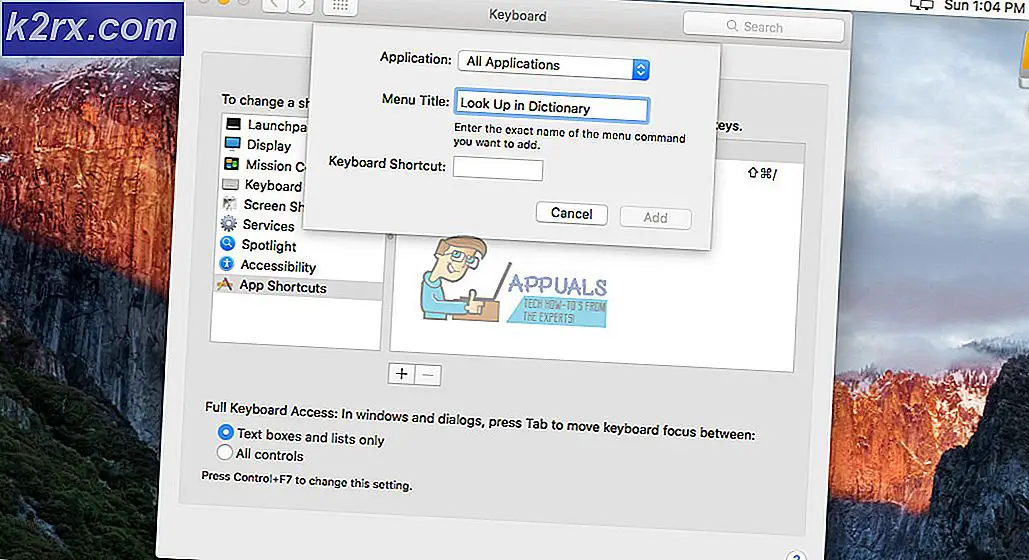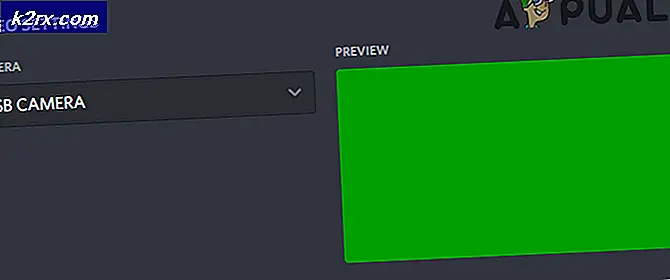BEDSTE GUIDE: Nulstil Samsung Galaxy Note 4 (N910) til Fabriksindstillinger
Fabriksindstilling af enhver Android-enhed får det til at gå tilbage til fabriksindstillingerne for hver enkelt indstilling og hver enkelt indstilling, samt at slippe af med alle dataene på det interne lager. Grundlæggende tilbagekalder en Android-enhed til fabriksindstillinger den tilbage til den tilstand, den var i, da den først blev taget ud af boksen, i det mindste hvad angår dens software og operativsystem. Vejledningen til fabriksnulstilling af en Android-enhed adskiller sig fra en enhed til den anden, og følgende er de to metoder, der kan bruges til at nulstille en Samsung Galaxy Note 4 (N910):
Metode 1: Fabriksindstilling af enheden fra menuen Indstillinger
Fabriksindstilling af Samsung Galaxy Note 4 ved hjælp af operativsystemet, en procedure kendt som en 'soft reset', er den nemmeste måde at nulstille enheden til fabriksindstillingerne. Fabriksindstilling af enheden rydder alle data, der er gemt på enhedens interne hukommelse, så en person skal sørge for, at de tilbagefører enhedens interne hukommelse, inden de forsøger en nulstilling.
PRO TIP: Hvis problemet er med din computer eller en bærbar computer / notesbog, skal du prøve at bruge Reimage Plus-softwaren, som kan scanne lagrene og udskifte korrupte og manglende filer. Dette virker i de fleste tilfælde, hvor problemet er opstået på grund af systemkorruption. Du kan downloade Reimage Plus ved at klikke her- Gå til Apps .
- Åbn indstillinger .
- Rul ned til brugeren og sikkerhedskopien
- Tryk på Sikkerhedskopiering og nulstil .
- Tilpas nulstil funktioner som automatisk gendannelse og backup af data.
- Tryk på Factory data reset .
- Tryk på Nulstil enhed .
- Hvis en skærmlås er aktiv, skal du indtaste pinkoden, mønsteret eller adgangskoden.
- Tryk på Fortsæt .
- Endelig skal du trykke på Slet alle og derefter vente på, at enheden skal nulstilles og genstartes.
Metode 2: Fabriksindstilling af enheden via Android System Recovery
Den anden metode, der kan bruges til at nulstille Samsung Galaxy Note 4, kaldes en "hard reset" og involverer brugen af Android System Recovery menuen. En hård nulstilling skal bruges, når enhedens operativsystem ikke reagerer, eller brugeren ønsker en grundig fabriksindstilling af enheden.
- Sikkerhedskopieres alle data, der er gemt på enhedens interne hukommelse.
- Sluk for enheden.
- Tryk samtidigt på og hold nede Knappen Strøm, Lydstyrke op og Hjem hardware.
- Slip tænd / sluk- knappen, så snart enheden vibrerer.
- Slip de to andre nøgler, når skærmen Android System Recovery vises.
- Brug Volumvælgeren til at navigere til og fremhæve sletning af data / fabriks nulstilling
- Vælg indstillingen ved at trykke på Strøm
- På den næste skærm skal du navigere til og markere indstillingen Ja - slet alle brugerdata og bruge tænd / sluk- knappen for at vælge den.
- Når hovedretten er afsluttet, og enheden vender tilbage til hovedmenuen Android System Recovery menu, skal du markere og vælge genstart systemet nu og vente på, at enheden genstarter.
PRO TIP: Hvis problemet er med din computer eller en bærbar computer / notesbog, skal du prøve at bruge Reimage Plus-softwaren, som kan scanne lagrene og udskifte korrupte og manglende filer. Dette virker i de fleste tilfælde, hvor problemet er opstået på grund af systemkorruption. Du kan downloade Reimage Plus ved at klikke her